Utilización de un Editor de muestras externo
Logic Pro se puede configurar para que abra un archivo o un pasaje de audio en una aplicación externa de edición de muestras.
Abra las preferencias de audio realizando una de las siguientes operaciones:
Seleccione Logic Pro > Preferencias > Audio (o utilice el comando de teclado “Abrir el panel de preferencias Audio”).
En la barra de herramientas de la ventana Organizar, haga clic en el botón Preferencias y seleccione Audio en el menú local.
Haga clic en la pestaña “Editor de muestras” y, a continuación, en el botón Definir situado bajo la sección “Editor de muestras externo”.
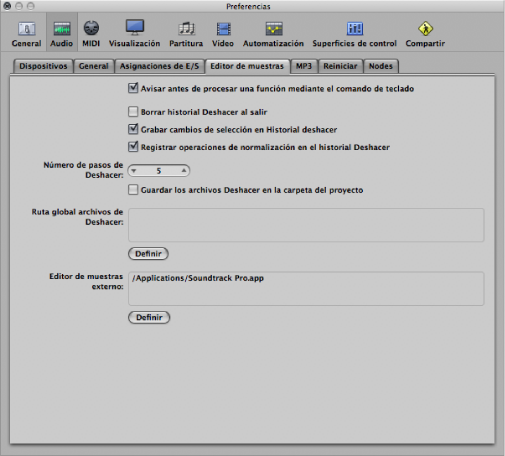
Se abrirá un cuadro de diálogo, donde podrá buscar y seleccionar un programa externo de edición de muestras.
Seleccione Opciones > Audio > Abrir en [nombre del editor de muestras externo] (o use el comando de teclado correspondiente).
El editor de muestras externo se abrirá y podrá realizar ediciones en el archivo de audio.
Guarde el archivo en el editor de muestras externo y, a continuación, vuelva a Logic Pro.
El audio editado se actualizará en la Bandeja de audio y el área Organizar, si se están utilizando pasajes basados en el archivo de audio.